
Ce tutoriel est basé sur le tutoriel Split-toning de Rore du groupe scintillement de gimp et également sur l'un des podcasts meetthegimp.org. c'est un effet soigné où vous pouvez avoir une couleur crétine pour les reflets et une autre pour les ombres.
Commencer
L'image que je vais utiliser pour cet exemple est désactivée sxc.hu mais vous pouvez utiliser la vôtre si vous le souhaitez.
Téléchargez la photo: http://www.sxc.hu/photo/738279

Étape 1
Ouvrez l’image dans GIMP et ouvrez la boîte de dialogue Couches, puis cliquez sur le bouton dupliquer l’icône pour obtenir deux copies de notre image.

Étape 2
Maintenant, nous devons transformer notre photo colorée en une photo en noir et blanc, pour cela, allez dans le menu et cliquez sur Couleurs> Désaturer.

Étape 3
Créez un nouveau calque et remplissez-le avec la couleur bleue 2bc6ff à l'aide de l'outil de remplissage de seau.

Étape 4
Une fois que vous avez rempli le nouveau calque avec du bleu, allez dans la boîte de dialogue Calques et changez le mode de normal à superposition.

Étape 5
Maintenant, fusionnez les deux calques en faisant un clic droit sur le calque bleu et dans le menu, allez à Fusionner vers le bas.

Étape 6
Nous allons maintenant répéter ce que nous avons fait aux étapes précédentes, mais cette fois-ci, utilisez un remplissage orange ffc600 au lieu de bleu.

Étape 7
Maintenant que nous avons deux de nos couleurs, nous pouvons commencer le processus de division. faites un clic droit sur notre couche orange et allez à Ajouter un masque de couche. dans la fenêtre Ajouter un masque de calque, sélectionnez une copie du calque en niveaux de gris et cliquez sur le bouton Ajouter.
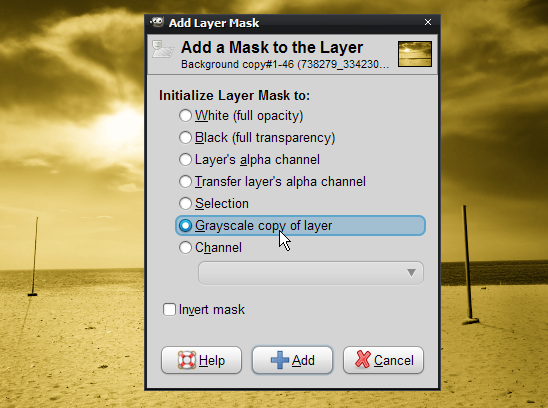
Remarquez comme les reflets de l’image sont maintenant jaunâtres.

Étape 8
Maintenant, faites un clic droit sur notre photo bleue et, comme dans le post précédent, allez dans Ajouter un masque de calque, mais cette fois-ci, cochez cette case pour inverser le masque.

Étape 9
Dans cette dernière étape, nous allons réduire l'opacité du calque orange à 75 afin d'obtenir davantage de nuance bleue. Cette étape est facultative et diffère d'une photo à l'autre.

J'espère que vous avez trouvé ce tutoriel utile. Si vous avez besoin d'aide, n'hésitez pas à demander dans la section forum. une
s toujours le fichier source XCF est joint ci-dessous.

